¿Alguna vez se preguntó a qué redes inalámbricas estaba conectado su dispositivo en el pasado? Bueno, estás en el lugar correcto. Íbamos a discutir qué pueden hacer los perfiles de espectáculos de WLAN de comando y cómo puede usarlo.
Primero, iban a discutir qué es WLAN y qué es un perfil de WLAN. Luego, iban a hablar sobre el uso del comando y cuándo debe usarlo. Finalmente, iban a proporcionar una alternativa a este comando.
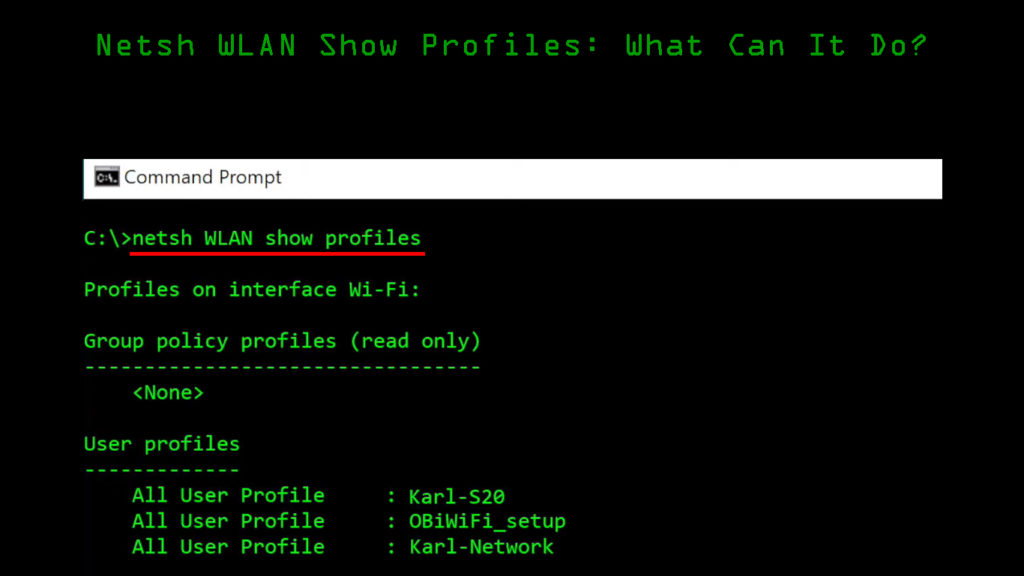
¿Qué es WLAN?
WLAN es una LAN inalámbrica (red de área local) con dos o más dispositivos conectados. Los dispositivos se comunican de forma inalámbrica. Los datos se envían a través de frecuencias de radio y el rango de frecuencia es limitado.
Es una red de área local basada en la comunicación inalámbrica. Probablemente lo tengas en tu casa y lo has visto en lugares públicos. Si hay un punto de acceso a Internet conectado a la WLAN, también tiene una conexión a Internet, pero ese no tiene que ser el caso.

¿Qué es un perfil WLAN?
Un perfil simplemente significa especificaciones que definen algo. Es lo mismo con los perfiles de WLAN. El perfil le proporciona toda la configuración de la red. El SSID (identificador de conjunto de servicio) representa el nombre del perfil WLAN .
En pocas palabras, un perfil WLAN es una red inalámbrica que puede ver cuando se escanea para Wi-Fi . Todas las redes que aparecen en esa lista representan perfiles WLAN, y todas tienen diferentes configuraciones de seguridad.
¿Qué significan los perfiles de espectáculos de Netsh WLAN?
El NetSH WLAN Show Perfiles es un comando que puede escribir en su símbolo del sistema en Windows 10 o en cualquier otra versión de Windows. Cuando vaya al símbolo del sistema, escriba este comando y presione Enter, obtendrá una lista completa de todas las redes inalámbricas a las que se conectó en el pasado.
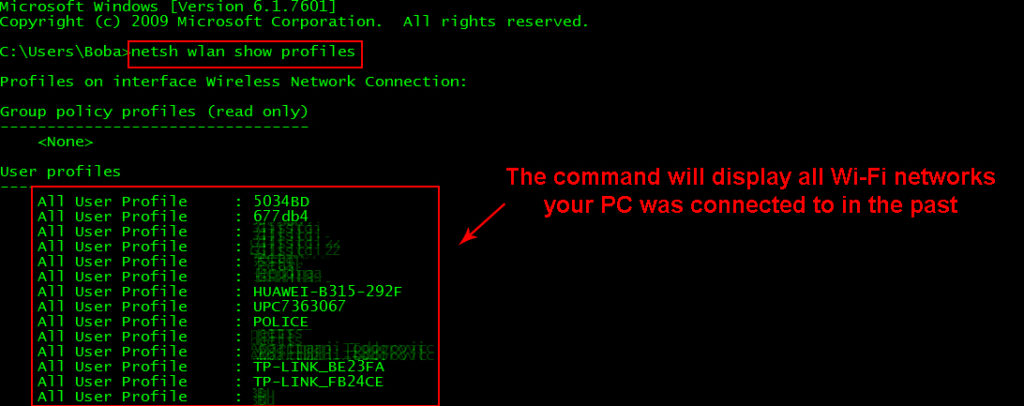
En esa lista, también verá su conexión inalámbrica actual. Ahora, si desea saber los detalles sobre una determinada conexión, puede escribir los perfiles de WI-Fi Netsh WLAN Nombre y presionar Enter. Obtendrá un conjunto de detalles para esa red. Tenga en cuenta que este comando no le mostrará la contraseña Wi-Fi para ese perfil. Si desea ver la contraseña de Wi-Fi, deberá usar un comando diferente y hablaremos de ello en las siguientes secciones.

¿Cuándo usar los perfiles de espectáculos de Netsh WLAN?
Hay tres razones y situaciones válidas en las que desea usar los perfiles de Netsh WLAN Show. La primera situación es cuando desea ver a qué redes se ha conectado, y la segunda situación es cuando desea ver la configuración de estas redes.
La tercera razón es cuando olvida su contraseña de Wi-Fi . Recuerde, no puede obtener una contraseña para un Wi-Fi al que no haya estado conectado antes.
Netsh WLAN Mostrar perfiles Wi-Fi contraseña
Si desea compartir su contraseña , pero ha estado conectado al mismo Wi-Fi durante mucho tiempo y ha olvidado la contraseña, este comando lo ayudará a encontrar esa contraseña de Wi-Fi. Sigue estos pasos:
- Haga clic en el cuadro de búsqueda y escriba CMD.
- Haga clic en el primer resultado que aparece.
- Espere a que se abra la ventana del símbolo del sistema.
- Tipo NetSH WLAN Mostrar perfiles Wi-Fi Nombre clave = Clear y presione ENTER.
- Desplácese hasta llegar a la sección Configuración de seguridad.
- En esa sección, verá contenido clave en la última línea. Esta es su contraseña de Wi-Fi.
Nota: Si escribe el ejemplo exacto del comando en la línea número 4, no recibirá ningún comentario. Aquí hay un ejemplo de cómo debe verse el comando: netsh wlan muestra perfiles ejemplowifi key = clare. Ejemplowifi debe ser su nombre de red.
Obtenga contraseña de Wi-Fi sin el símbolo del sistema
No hay necesidad de pasar por toda esa molestia si desea descubrir la contraseña de Wi-Fi para la red con la que está conectado en este momento. El comando anterior debe usarse si desea descubrir la contraseña para un Wi-Fi que ha utilizado antes. Entonces, aquí hay el procedimiento más fácil:
- Vaya al cuadro de búsqueda y escriba el panel de control.
- Presione Enter cuando aparezca el primer resultado.
- Una vez allí, haga clic en red e internet.
- Luego, haga clic en la red y el centro de intercambio.
- En la sección Vista de sus conexiones activas, verá una línea que dice conexiones.
- Haga clic en la red junto a esa línea, el que tiene Wi-Fi en el nombre.
- Cuando aparezca la ventana, haga clic en las propiedades inalámbricas.
- Luego, cuando aparezca otra ventana, seleccione la pestaña de seguridad.
- Debajo de la línea de clave de seguridad de red, verá una casilla de verificación que dice que muestra los caracteres.
- Haga clic en la casilla de verificación y se revelará su contraseña Wi-Fi.
Las filas de configuración de perfiles de WLAN explican
Ahora comprende cómo encontrar su contraseña de Wi-Fi utilizando dos procedimientos diferentes, y sabe cómo verificar a qué redes inalámbricas se ha conectado. Lo único que queda por explicar es qué significan diferentes secciones bajo un nombre de perfil:

- Información del perfil: esto le indica la versión, el tipo de conexión, el nombre del perfil y las opciones de control. Las opciones de control incluyen el modo de conexión, la transmisión de red, la función AutoSwitch y la aleatorización de Mac.
- Configuración de conectividad: la configuración de conectividad le brinda información sobre cuántos SSID tiene, el nombre SSID, el tipo de red, el tipo de radio que admite y si hay una extensión del proveedor.
- Configuración de seguridad: estas configuraciones nos dicen el tipo de autenticación que usa nuestro Wi-Fi, el cifrado que usa y si se asigna una clave de seguridad. Además, si escribe el comando correcto, estas configuraciones pueden indicarle el contenido de la clave de seguridad.
- Configuración de costos: Finalmente, la lista le indica si hay congestiones en el tráfico de la red si hay un límite de datos si ha superado el límite, si ha ingresado roaming, etc.
Conclusión
Utilizamos redes inalámbricas todo el tiempo, y es una situación muy común que olvidemos la contraseña a nuestra red doméstica o en alguna otra red Wi-Fi. A veces, es más fácil escribir el comando NetSH WLAN Show Perfiles, consulte a qué red está conectada y descubra la contraseña. Finalmente, siempre puede seguir otros pasos para verificar su contraseña y compartirla con sus amigos.
